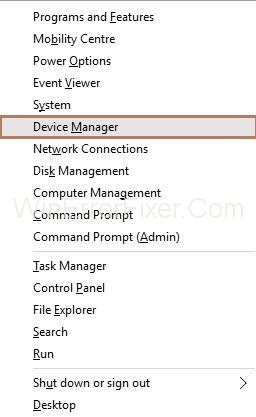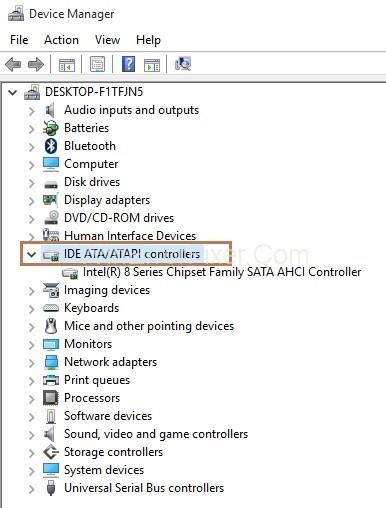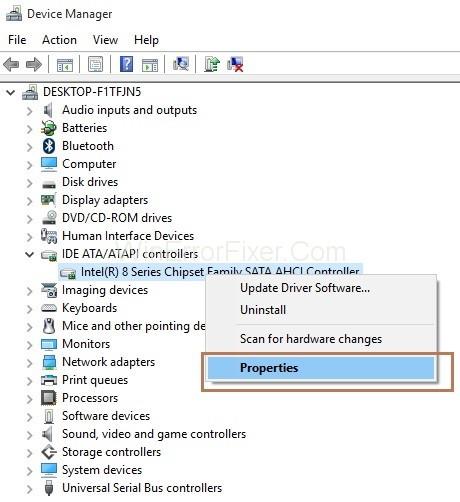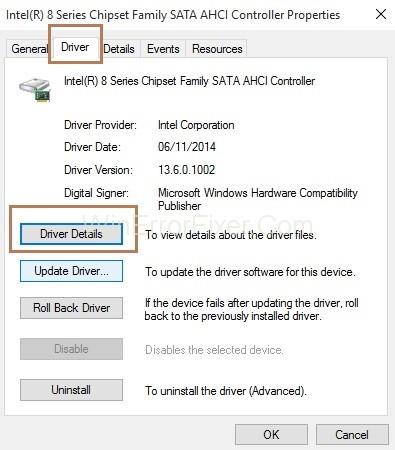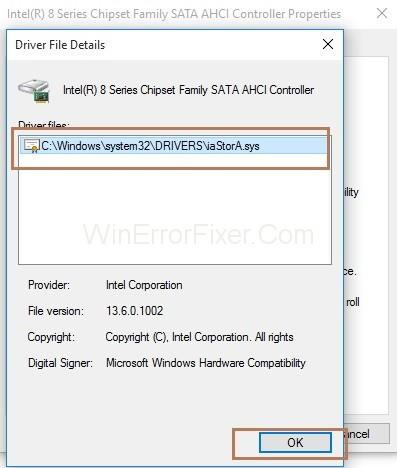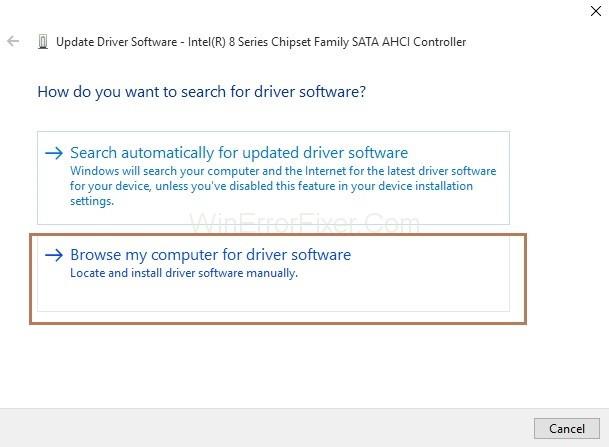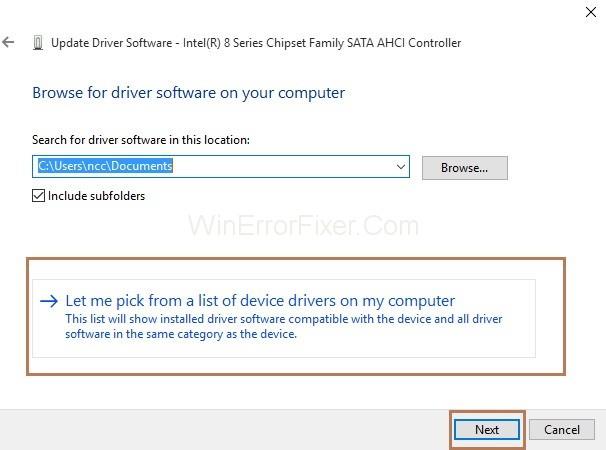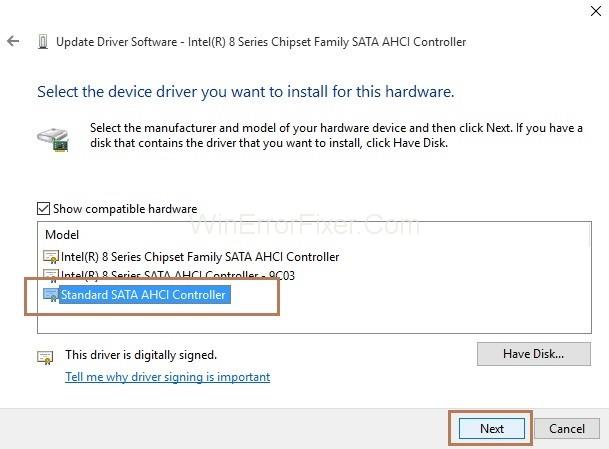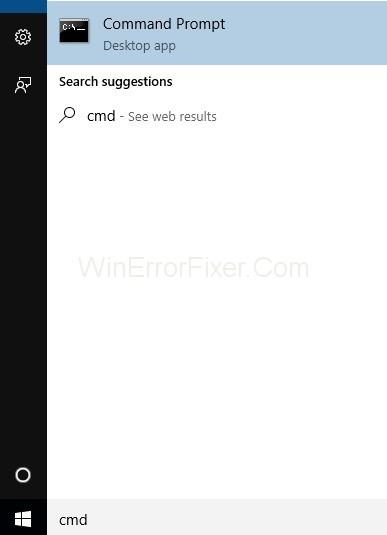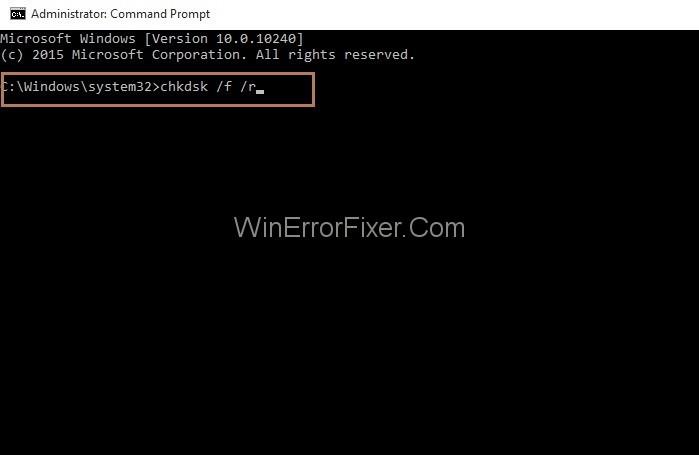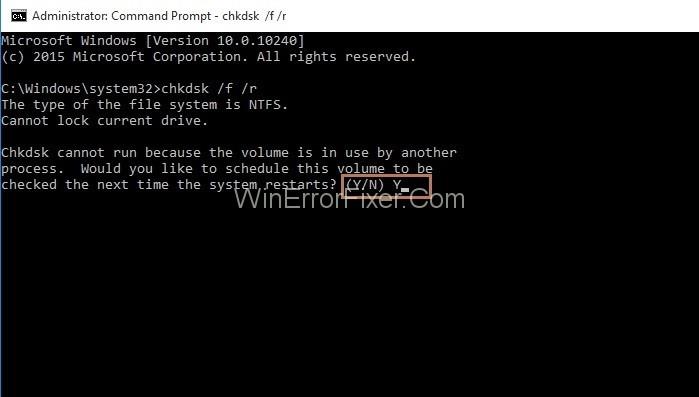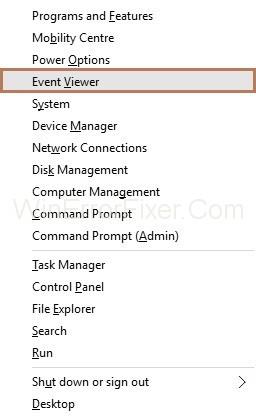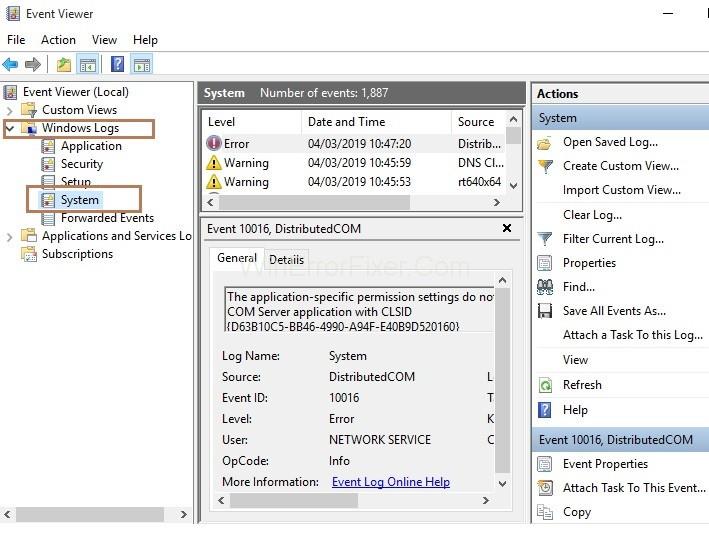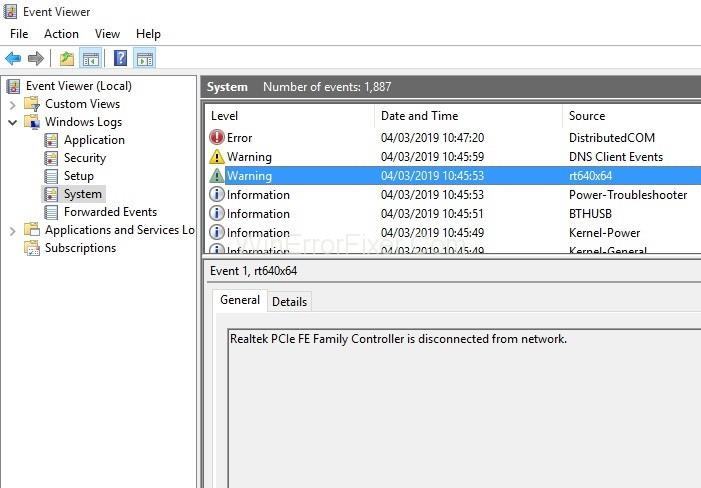DPC Watchdog Violation Error este o eroare de moarte pe ecran albastru, care are o valoare de 0x00000133 . Aici, DPC înseamnă Apel de procedură amânată. Watchdog este un verificator de erori care ține evidența programului Windows și, de asemenea, verifică performanța sistemului. Și când apare mesajul de încălcare, înseamnă că Watchdog, adică, verificarea erorilor, este scufundat. Se datorează faptului că DPC rulează de mult timp.
Cuprins
De ce apare o eroare de încălcare a DPC Watchdog?
Motivele erorii DPC_Watchdog_Violation sunt:
1. Driverul de dispozitiv nu este instalat corect sau este învechit. De exemplu, dacă driverul plăcii video nu este instalat pe sistemul dvs., atunci va apărea eroarea DPC_Watchdog_Violation atunci când încercați să vizionați un videoclip.
2. Un alt motiv pentru eroare este hardware-ul incompatibil. De exemplu, dacă hard diskul nu este acceptat acum de sistemul de operare sau ați schimbat dispozitivul hardware, atunci se poate produce eroarea DPC Watchdog Violation .
Deci, există patru moduri prin care putem remedia eroarea de încălcare a DPC Watchdog. Să începem ghidul complet.
Soluția 1: Schimbarea driverului controlerului SATA ACHI
Metoda de mai jos este una dintre cele mai eficiente metode de a remedia eroarea de încălcare a DPC Watchdog . Urmați pașii de mai jos pentru a schimba driverul controlerului SATA ACHI:
Pasul 1 : La început, apăsați împreună tasta Windows și X de la tastatură. Acum, selectați opțiunea Manager dispozitive .
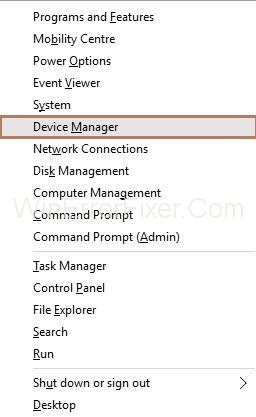
Pasul 2 : va apărea fereastra Manager dispozitive. Acum, extindeți opțiunea Controlere IDE ATA/ATAPI .
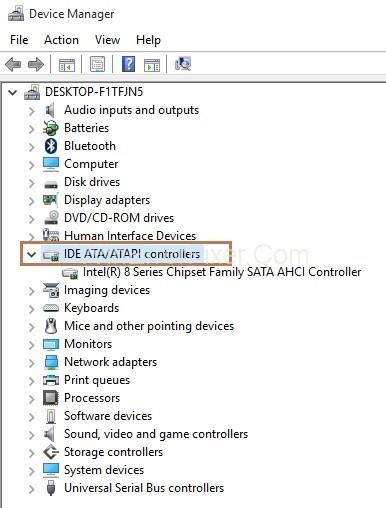
Pasul 3 : Acum, trebuie să faceți clic dreapta pe controlerul SATA ACHI și apoi să selectați Proprietăți .
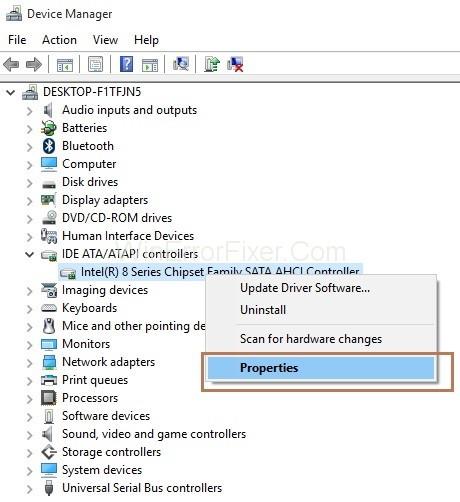
Pasul 4 : Va apărea fereastra de proprietăți. Acum, faceți clic pe fila Driver și apoi faceți clic pe butonul Driver Details , pentru a verifica dacă ați selectat controlerul corect.
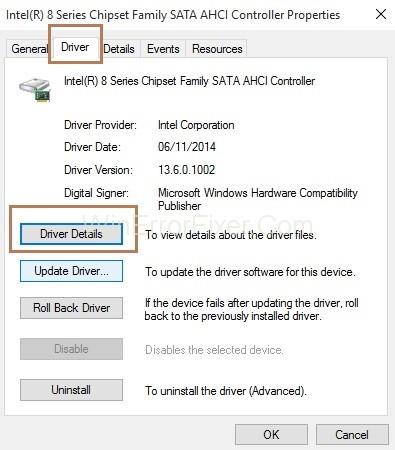
Pasul 5 : Dacă vedeți iaStorA.sys ca driver, înseamnă că ați selectat controlerul corect. Acum, faceți clic pe butonul Ok pentru a ieși.
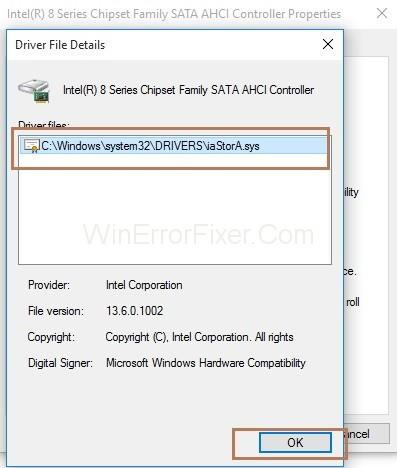
Pasul 6 : Acum, faceți clic pe fila Driver și apoi faceți clic pe butonul Actualizare driver .
Pasul 7 : Următorul este să faceți clic pe Răsfoiți computerul meu pentru software-ul de driver.
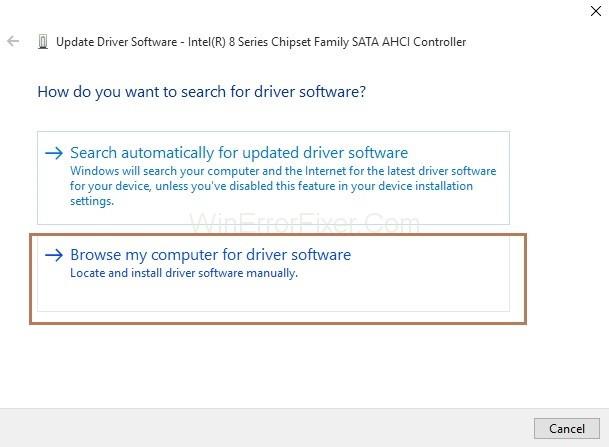
Pasul 8 : Apoi selectați opțiunea. Permiteți-mi să aleg dintr-o listă de drivere de dispozitiv de pe computerul meu .
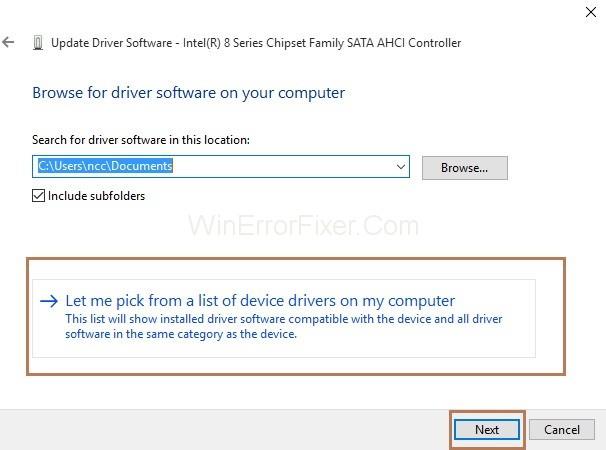
Pasul 9 : Acum, faceți clic pe Standard SATA AHCI Controller . Apoi, faceți clic pe butonul Următorul. Urmați instrucțiunile pentru a finaliza procesul.
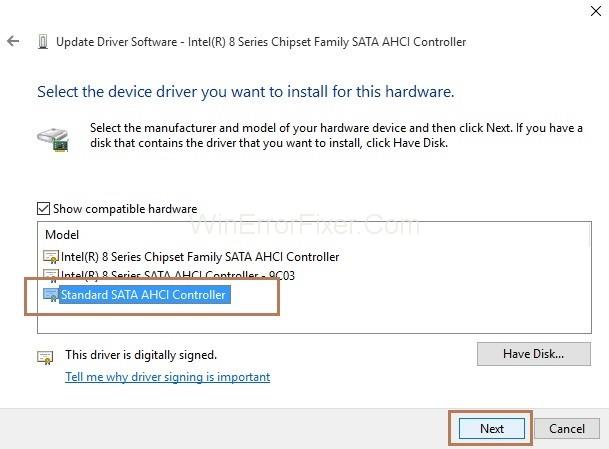
Pasul 10 : În cele din urmă, reporniți computerul pentru a aplica modificările făcute.
De asemenea, rețineți că trebuie să urmați același proces de fiecare dată după actualizarea Windows.
Soluția 2: Efectuarea unei verificări a discului
Pasul 1 : Pentru început, apăsați tasta Windows de la tastatură. Apoi, în caseta de căutare tastați cmd. Acum, faceți clic dreapta pe rezultatul Prompt de comandă și apoi selectați Executare ca administrator .
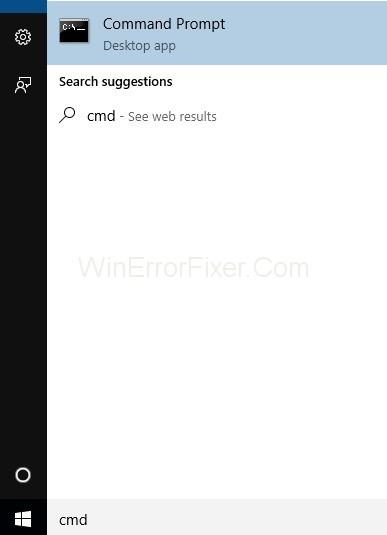
Pasul 2 : va apărea promptul pentru contul de utilizator. Acum, faceți clic pe butonul Da pentru a continua.
Pasul 3 : va apărea promptul de comandă. Acum, tastați comanda chkdsk /f /rîn cmd și apoi după ce ați tastat apăsați Enter .
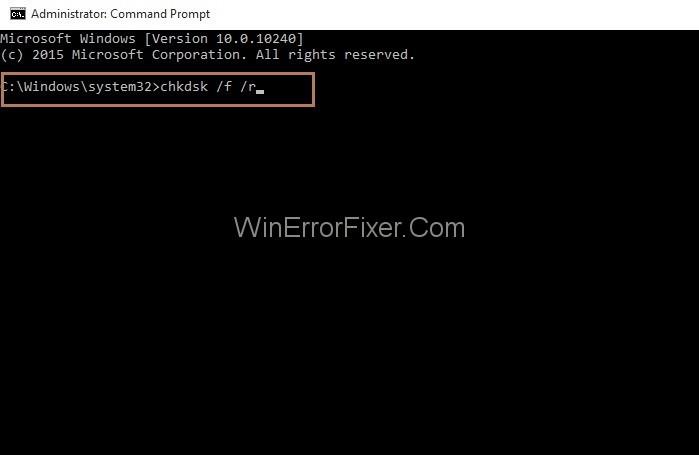
Pasul 4 : Acum, apăsați tasta Y de la tastatură.
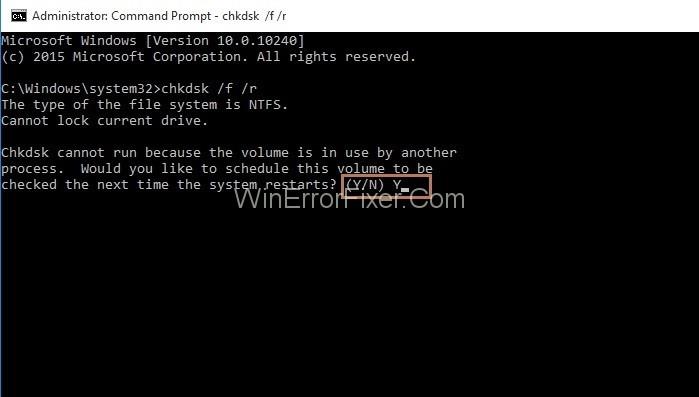
Astfel, data viitoare când porniți computerul, va începe verificarea discului și, de asemenea, va dura timp pentru finalizare. Și, dacă reporniți și nu aveți timp să așteptați finalizarea procesului, săriți peste procesul deocamdată. Va trebui să-l reprogramați.
Soluția 3: Verificarea compatibilității hardware și software
Principalele cauze ale erorii Încălcarea DPC Watchdog sunt:
- Hardware incompatibil.
- Software în conflict.
Soluția 3.1: Verificarea compatibilității hardware
Deconectați toate dispozitivele externe conectate sau instalate pe computerele dvs., cum ar fi hard disk-ul sau USB, cu excepția mouse-ului și a tastaturii. Apoi, reporniți sistemul.
Acum, trebuie să conectați dispozitivele unul câte unul și apoi să reporniți sistemul din nou. Dacă eroarea DPC Watchdog Violation apare din nou, înseamnă că dispozitivul pe care l-ați conectat acum cauzează eroarea. Așadar, înlocuiți dispozitivul cu un dispozitiv nou, sau puteți actualiza driverul acestuia.
Soluția 3.2: Verificarea compatibilității software
Dacă eroarea DPC_Watchdog_Violation apare recent, încercați să verificați dacă ați făcut modificări în aplicație sau ați actualizat aplicația.
De exemplu, instalarea unei noi aplicații sau actualizarea unor programe. Și dacă nu sunteți sigur atunci, faceți o restaurare a sistemului , care vă va ajuta să reveniți la etapa anterioară.
Soluția 4: rularea Vizualizatorului de evenimente
Cu această metodă, puteți găsi driverul sau dispozitivul care cauzează eroarea de încălcare a DPC Watchdog .
Pasul 1 : La început, apăsați împreună tasta Windows și X de la tastatură. Acum, selectați opțiunea Vizualizare evenimente.
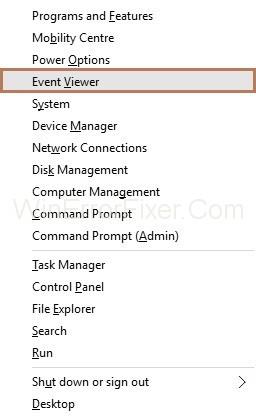
Pasul 2 : va apărea fereastra Event Viewer. Apoi, în partea stângă a panoului, extindeți jurnalele Windows și apoi selectați opțiunea Sistem.
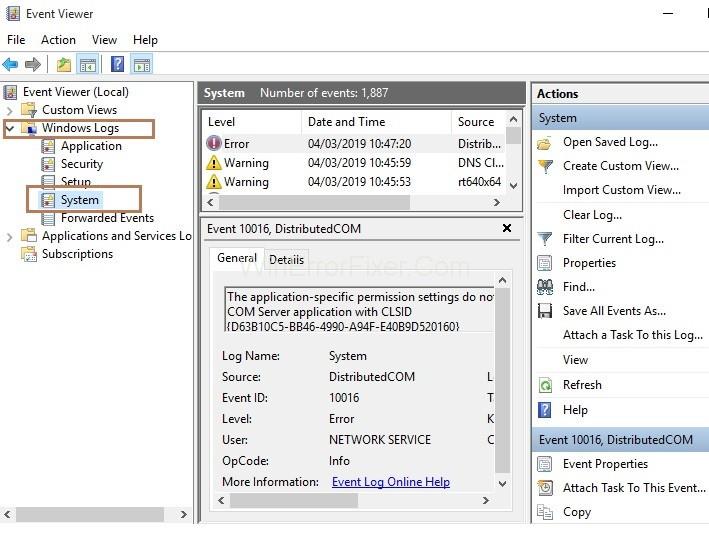
Pasul 3 : Acum, vedeți panoul din mijloc al ferestrei; veți vedea câteva intrări. Apoi, verificați intrările care sunt marcate cu Eroare sau Avertisment . Puteți vedea informații detaliate despre eroare sau avertisment. De asemenea, puteți vedea la ce oră s-a produs eroarea.
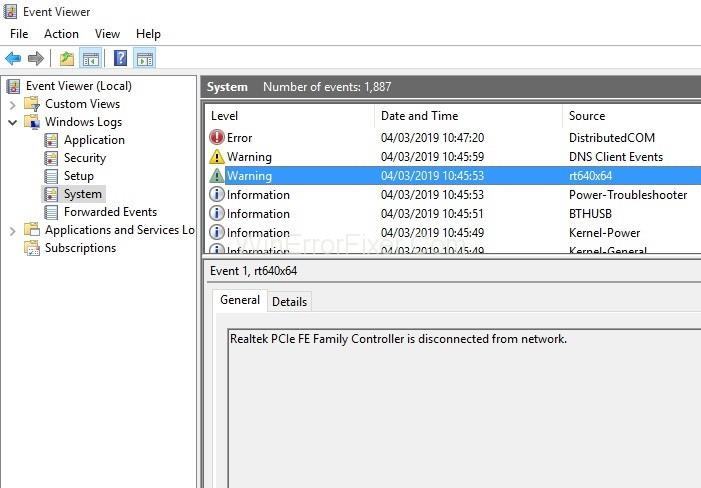
Nu ratați:
Concluzie
Astfel, DPC Watchdog Violation Error apare din cauza incompatibilității hardware sau software. Deci, urmați soluțiile menționate mai sus pentru a remedia eroarea de încălcare a DPC Watchdog. De asemenea, puteți încerca să actualizați driverele de dispozitiv în cazul în care eroarea DPC Watchdog Violation nu dispare.